- Автор Jason Gerald [email protected].
- Public 2024-01-15 08:19.
- Акыркы өзгөртүү 2025-01-23 12:25.
Бул wikiHow сизге Facebookтагы досторуңузга жаккан бардык билдирүүлөрдү, сүрөттөрдү жана баракчаларды көрүүнү үйрөтөт.
Кадам
Метод 1 /2: Досторуңузга жаккан билдирүүлөрдү жана сүрөттөрдү көрүү
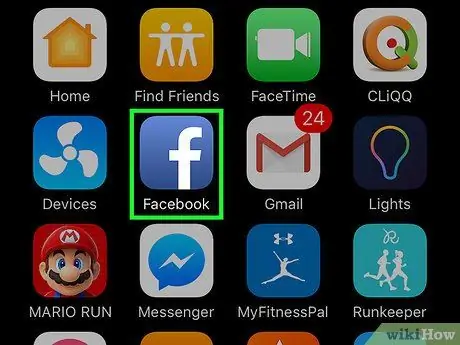
Кадам 1. Facebookту ачыңыз
Телефонуңузда же планшетиңизде Facebook колдонмосун ачыңыз. Бул колдонмо ак "F" менен көк сөлөкөтү менен белгиленген. Эгерде сиз компьютерде болсоңуз (же телефонуңузда Facebook тиркемеси жок болсо), веб -браузер аркылуу https://www.facebook.com сайтына баш багыңыз.
Эгерде сиз каттоо эсебиңизге кире элек болсоңуз, анда логин маалыматыңызды киргизиңиз жана " Кирүү ”.
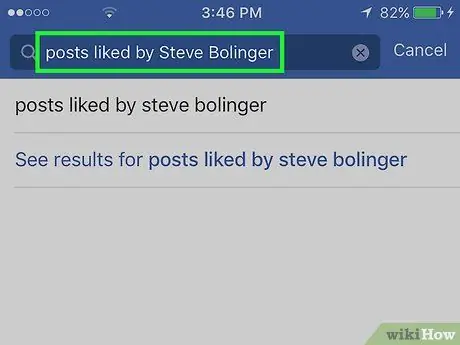
Кадам 2. Издөө талаасына (досуңуздун толук аты -жөнү) жаккан билдирүүлөрдү териңиз
Бул тилке экрандын жогору жагында. Сиз досуңуздун атын терсеңиз, Facebook дал келген издөө жыйынтыктарынын тизмесин көрсөтөт.
- Эгер сиз досторуңузга жаккан сүрөттөрдү көргүңүз келсе, билдирүүлөрдү "сүрөттөр" менен алмаштырсаңыз болот.
- Бул издөө функциясын англис тилин Facebook интерфейсинин тили катары койсоңуз болот. "Жаккан пост/сүрөт (досуңуздун толук аты)" деген ачкыч сөздөрдү колдонуп издөө олуттуу жыйынтык берген жок.
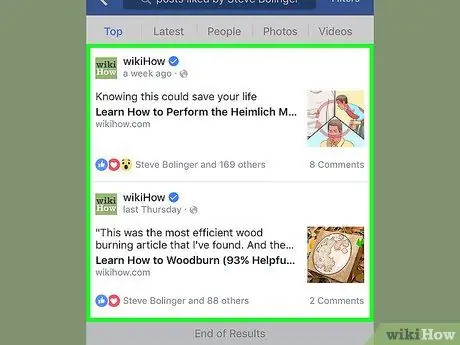
Кадам 3. Тизмеден издөө натыйжасын тандаңыз
Эми сиз тандалган досуңузга жаккан кээ бир билдирүүлөрдү (же сүрөттөрдү) көрө аласыз.
- Толук тизмени көрүү үчүн "" баскычын басыңыз. Баарын көрүү "(" Баарын көрүү ") көрсөтүлгөн посттун же сүрөттүн астына.
- Сиз көрүүгө уруксат берилген сүрөттөрдү жана билдирүүлөрдү гана көрө аласыз. Мисалы, эгер сиздин досуңуз "Достор үчүн" же "Достор үчүн гана" жөндөөлөрү бар колдонуучу бөлүшкөн сүрөттү жактырса жана сиз алар менен азырынча дос эмес болсоңуз, анда сүрөттү көрө албайсыз.
2дин 2 ыкмасы: Достордун барактарын көрүү
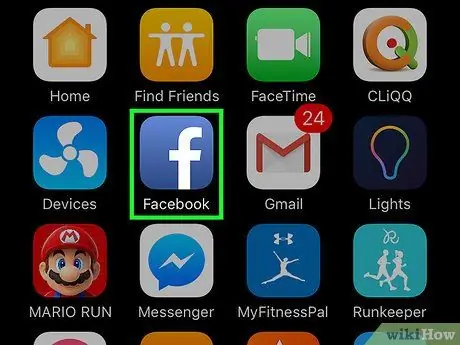
Кадам 1. Facebookту ачыңыз
Телефонуңузда же планшетиңизде ак "F" белгиси бар көк сөлөкөт менен белгиленген Facebook колдонмосун ачыңыз. Эгерде сиз компьютерде болсоңуз (же түзмөгүңүздө Facebook колдонмосу жок болсо), веб -браузер аркылуу https://www.facebook.com сайтына баш багыңыз.
- Эгерде сиз каттоо эсебиңизге кире элек болсоңуз, анда логин маалыматыңызды териңиз жана " Кирүү ”.
- Бул ыкманы колдонуп, досторуңуз кайсы барактарды жактырарын көрүңүз. Барак же баракча - бул компания, продукт, атактуулар, кызматтар же топтор үчүн түзүлгөн Facebook аккаунту. Негизинен, бул барак Facebook колдонуучунун профили эмес.
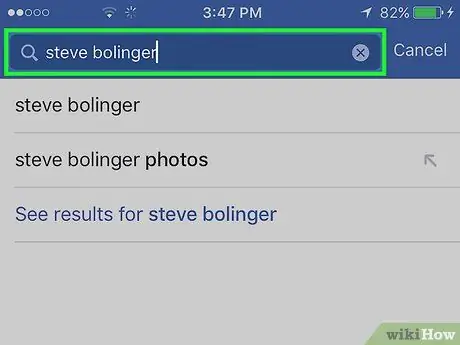
Кадам 2. Досуңуздун профилине баш багыңыз
Сиз экрандын жогору жагындагы издөө талаасына тиешелүү досуңуздун атын жазып, издөө жыйынтыгынан ылайыктуу атты тандап издей аласыз.
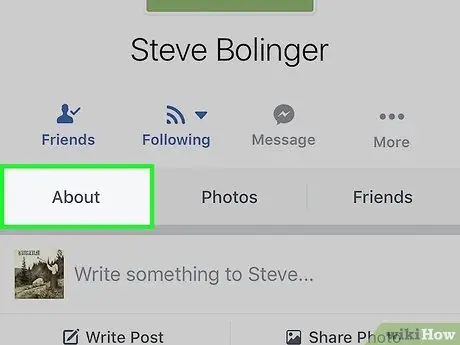
Кадам 3. Жөнүндө тийиңиз же чыкылдатыңыз
Бул параметр Facebookтун мобилдик версиясында досунун профилдик сүрөтүнүн астында же Facebookтун үстөлдөгү версиясында (веб -браузер) астында.
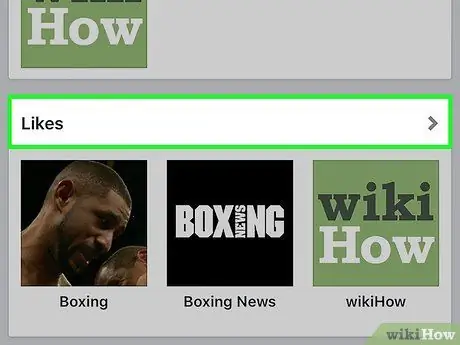
Кадам 4. Ылдый түшүп, Лайктарды басыңыз же таптаңыз
Эгерде досуңуздун профилинде көп маалымат болсо, экранды жетишерликче сүрүүңүз керек болот. Эми сиз ага жаккан баракчалардын тизмесин көрө аласыз.






